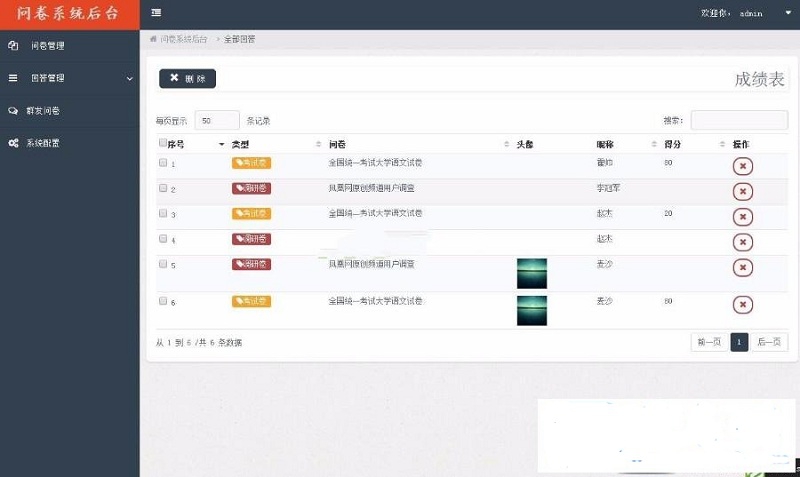java yolo onnx tensorrt yolov8 图像识别 视频推流 基于springboot的AI算法中台系统
图像识别 视频推流 基于springboot的AI算法中台系统 视频算法中台系统
- 1.基于SpringBoot+Docker+Cuda+Cudnn+Pythorch+Onnx+Tensorrt+Yolov8+ffmpeg+zlmediakit 的AI算法中台系统,本系统主要实现JAVA调用Python脚本的方式,实现在GPU(Nvidia Tesla T4)上进行yolov8的加速推理运算。
- 2.项目可实现人、车、火灾烟雾、河道漂浮物、道路裂痕等视频的实时识别,并将识别结果通过ffmpeg推流到zlmediakit流媒体服务器,使得在web页面上可以同时查看原始视频和实时计算视频。
- 3.项目每隔1分钟将推理结果信息和对应的图片推送到文件服务器minio和消息队列rocketmq,便于开发者获取到推理结果进行业务开发。
- 4.项目同时支持基于ONNX的推理运算和基于Tensorrt的加速推理运算2种方式,只需在调用时传递不同参数即可。
- 5.项目同时支持Linux和Windows环境,代码自动判断运行的环境并执行对应的.bat或.sh脚本文件以启动AI模型推理。
- 6.项目包含前端完整代码和后端完整代码,开箱即用,为JAVA开发者训练、部署、使用AI模型提供了参考。
复制代码
软件架构
1.系统架构 本AI算法中台系统结合了SpringBoot开发Web项目的优势、Python训练调试AI模型的优势、Shell脚本便于调用Linux服务器资源的优势,将不同语言综合一起协调工作,并将项目运行在Docker容器中以便于运维和管理,让JAVA开发者能够方便训练、部署、使用AI模型。
2.技术栈
开发环境:IDEA、JDK1.8、Maven、Gitlab、Pycharm、Anaconda3
软件架构:Nginx + SpringBoot + Vue + Shell + Python
前端框架:Vue + Nodejs
Web框架:SpringBoot
Orm框架:MyBatis3
数据库:Mysql、Redis、MongoDB
消息队列:RocketMq
文件服务: Minio
代码生成: FreeMarker自动生成后端Java代码和前端Vue代码
CPU设备: Intel(R) Xeon(R) Gold 5218 CPU @ 2.30GHz
GPU设备: Nvidia Tesla T4 16G
AI模型:Yolov8n/Yolov8m
训练环境:Pytorch2.3.0 + Onnxruntime-gpu1.16.1 + Ultralytics8.2.48
推理环境: Cuda11.8 + Cudnn8.6.0 + Tensorrt8.5.1.7 + Onnxruntime-gpu1.16.1
推理加速: Tensorrt8.5.1.7
视频操作:Opencv4.7.0
视频推流: FFmpeg4.2.7
流媒体服务:Zlmediakit
部署环境:Docker + Ubuntu20.04
目录说明
data/algorithm_model : 算法模型库,提供了作者训练并部署的5个常用算法模型,包括.pt .onnx .engine 三种格式
data/doc : 算法中台接口文档
data/front_code : 项目前端Vue代码
data/linux : linux下的onnx和tensorrt推理运行代码
data/windows : windows下的onnx和tensorrt推理运行代码
data/sql : 项目数据库
src : 项目后端springboot代码
安装教程
1.安装Zlmediakit流媒体服务器,安装方法如下:
- (1).拉取docker镜像
- docker pull zlmediakit/zlmediakit:master
- (2).创建目录以存放zlmediakit数据
- mkdir -p /home/docker/zlmediakit && chmod 777 /home/docker/zlmediakit
- (3).运行镜像
- –1.先运行镜像得到配置文件
- docker run –name zlmediakit -d zlmediakit/zlmediakit:master
- –2.复制 zlmediakit 容器文件到指定目录
- docker cp -a zlmediakit:/opt/media /home/docker/zlmediakit
- –3.删除 zlmediakit 容器
- docker rm -f zlmediakit
- –4.重新按自定义方式运行
- docker run –name zlmediakit –restart=always –env MODE=standalone -e TZ=”Asia/Shanghai” \
- -v /home/docker/zlmediakit/media/bin:/opt/media/bin \
- -v /home/docker/zlmediakit/media/conf:/opt/media/conf \
- -p 11935:1935 -p 11080:80 -p 11554:554 \
- -p 11000:10000 -p 11000:10000/udp -p 18000:8000/udp \
- -p 50000-50300:50000-50300/udp \
- -d zlmediakit/zlmediakit:master
复制代码
2.安装mysql、mongodb、redis、rocketmq、minio
3.导入项目的Mysql数据库 data/sql/algorithm_center.sql
4.安装推理环境并运行后端项目
(1).在Windows下安装推理环境并运行(根据自己计算机的硬件配置情况选择如下3种安装方式中的1种)
- **1**.安装推理环境
- 1).计算机没有GPU显卡—使用onnxruntime的cpu版本进行推理
- –1.电脑主机需要安装如下软件
- ①.Anaconda3(安装方法百度: Windows安装anaconda3 或参考 https://blog.csdn.net/zwLoneranger/article/details/138743242)
- ②.opencv4.7.0 (安装方法百度: Windows安装opencv)
- ③.FFmpeg4.2.7 (安装方法百度: Windows安装FFmpeg)
- –2.由于推理代码是使用python语言运行,所以需要在Python环境(如Python3.9/Anaconda3/Miniconda)中安装如下依赖库:
- ①.opencv-python4.9.0.80 (安装方法: pip install opencv-python==4.9.0.80 -i https://pypi.tuna.tsinghua.edu.cn/simple/)
- ②.torch2.0.1 + torchvision0.15.2 + torchaudio2.0.2 (安装方法: pip install torch==2.0.1 torchvision==0.15.2 torchaudio==2.0.2 –index-url https://download.pytorch.org/whl/cu118)
- ③.yolov8 ultralytics (安装方法: pip install ultralytics==8.2.48 -i https://pypi.tuna.tsinghua.edu.cn/simple/)
- ④.Onnxruntime-cpu1.16.1 (运行.onnx模型文件需要该依赖,此处安装cpu版本。安装方法: pip install onnxruntime-cpu==1.16.1 -i https://pypi.tuna.tsinghua.edu.cn/simple/)
- 2).计算机有GPU显卡—使用onnxruntime的gpu版本进行推理
- –1.电脑主机需要安装如下软件
- ①.Anaconda3(安装方法百度: Windows安装anaconda3 或参考 https://blog.csdn.net/zwLoneranger/article/details/138743242)
- ②.opencv4.7.0 (安装方法百度: Windows安装opencv)
- ③.FFmpeg4.2.7 (安装方法百度: Windows安装FFmpeg)
- ④.Cuda11.8 (安装方法百度: Windows安装Cuda)
- ⑤.Cudnn8.6.0 (安装方法百度: Windows安装Cudnn)
- –2.由于推理代码是使用python语言运行,所以需要在Python环境(如Python3.9/Anaconda3/Miniconda)中安装如下依赖库:
- ①.opencv-python4.9.0.80 (安装方法: pip install opencv-python==4.9.0.80 -i https://pypi.tuna.tsinghua.edu.cn/simple/)
- ②.torch2.0.1 + torchvision0.15.2 + torchaudio2.0.2 (安装方法: pip install torch==2.0.1 torchvision==0.15.2 torchaudio==2.0.2 –index-url https://download.pytorch.org/whl/cu118)
- ③.yolov8 ultralytics (安装方法: pip install ultralytics==8.2.48 -i https://pypi.tuna.tsinghua.edu.cn/simple/)
- ④.Onnxruntime-gpu1.16.1 (运行.onnx模型文件需要该依赖,此处安装gpu版本。安装方法: pip install onnxruntime-gpu==1.16.1 -i https://pypi.tuna.tsinghua.edu.cn/simple/)
- 3).计算机有GPU显卡,并且是Nvidia的显卡—使用Nvidia的Tensorrt进行推理加速(速度大于onnx推理,是目前推理速度最快的方式)
- –1.电脑主机需要安装如下软件
- ①.Anaconda3(安装方法百度: Windows安装anaconda3 或参考 https://blog.csdn.net/zwLoneranger/article/details/138743242)
- ②.opencv4.7.0 (安装方法百度: Windows安装opencv)
- ③.FFmpeg4.2.7 (安装方法百度: Windows安装FFmpeg)
- ④.Cuda11.8 (安装方法百度: Windows安装Cuda)
- ⑤.Cudnn8.6.0 (安装方法百度: Windows安装Cudnn)
- ⑥.Tensorrt8.5.1.7 (运行.engine模型文件需要该依赖。安装方法百度: Windows安装Tensorrt)
- –2.由于推理代码是使用python语言运行,所以需要在Python环境(如Python3.9/Anaconda3/Miniconda)中安装如下依赖库:
- ①.opencv-python4.9.0.80 (安装方法: pip install opencv-python==4.9.0.80 -i https://pypi.tuna.tsinghua.edu.cn/simple/)
- ②.torch2.0.1 + torchvision0.15.2 + torchaudio2.0.2 (安装方法: pip install torch==2.0.1 torchvision==0.15.2 torchaudio==2.0.2 –index-url https://download.pytorch.org/whl/cu118)
- ③.yolov8 ultralytics (安装方法: pip install ultralytics==8.2.48 -i https://pypi.tuna.tsinghua.edu.cn/simple/)
- ④.Onnxruntime-gpu1.16.1 (运行.onnx模型文件需要该依赖,此处安装gpu版本。安装方法: pip install onnxruntime-gpu==1.16.1 -i https://pypi.tuna.tsinghua.edu.cn/simple/)
- **2**.本地IDEA中启动后端项目
- –1.修改mysql、mongoDB、redis、rocketmq、minio的连接地址
- –2.运行 AlgorithmCenterApplication.main(String[] args)以启动项目
复制代码
(2).在Linux的Docker容器中安装推理环境并运行
- 1).在服务器新建3个目录比如 /home/docker/ai/py_java/algcenter /home/docker/ai/py_java/nvidia /home/docker/ai/py_java/opencv
- 2).拷贝docker运行的所需文件到服务器
- –1.将data/algcenter/下的所有内容拷贝到/home/docker/ai/py_java/algcenter/目录,algcenter下的内容为项目jar包(jar需要执行 mvn clean intsall打包放入algcenter)和项目的配置文件
- –2.下载英伟达(NVIDIA)相关的文件并保存到/home/docker/ai/py_java/nvidia/ 目录
- ①.下载cuda_11.8,下载命令 wget https://developer.download.nvidia.com/compute/cuda/11.8.0/local_installers/cuda_11.8.0_520.61.05_linux.run
- ②.下载cuDNN8.6.0.163,下载地址 https://developer.nvidia.com/rdp/cudnn-archive#a-collapse897-118
- ③.下载tensorRT 8.5.1.17,下载地址 https://developer.nvidia.com/tensorrt
- –3.下载opencv4.7.0并保存到/home/docker/ai/py_java/opencv/目录,下载地址 https://opencv.org/releases/
- –4.构建docker镜像
- ①.将data/docker/Dockerfile 拷贝到服务器 /home/docker/ai/py_java/
- ②.进入到/home/docker/ai/py_java/目录,执行 docker build -t py_java_ai:1.0 . 命令以构建镜像
- ③.该镜像包含ubuntu20.04、jdk11、python3.8、pip、opencv、cuda11.8、cudnn8.6.0、TensorRT8.5.1.7、onnxruntime-gpu==1.16.1、pytorch2.3.0、ultralytics8.2.48
- 3).镜像构建完成后,执行docker run 命令以便运行algcenter
- docker run –name=algcenter –restart=always –privileged=true \
- –gpus all \
- -p 8088:8088 \
- -v /home/docker/ai/py_java/algcenter/:/data/app \
- -v /home/docker/ai/py_java/algcenter/config:/config \
- -v /etc/localtime:/etc/localtime \
- -d py_java_ai:1.0 /data/app/run.sh
复制代码
5.运行前端项目
(1).本地VSCODE中运行:
- 1).安装依赖 npm install
- 2).修改服务器的访问地址
- 3).启动项目 npm run dev
- 4).访问地址 http://ip:8080/login 用户名/密码: admin / 123456
复制代码
(2).服务器Nginx中运行:
- 1).nginx的安装
- –1.在服务器新建目录 /home/docker/ai/nginx/
- –2.将data/nginx/下的所有文件拷贝到服务器 /home/docker/ai/nginx/目录下
- –3.执行docker run 命令以便运行nginx
- docker run –name=nginx –restart=always –privileged=true \
- -p 8080:80 -p 1935:1935 \
- -v /home/docker/ai/nginx/data:/usr/share/nginx/html/ \
- -v /home/docker/ai/nginx/config/nginx.conf:/etc/nginx/nginx.conf \
- -v /home/docker/ai/nginx/config/conf.d/default.conf:/etc/nginx/conf.d/default.conf\
- -v /home/docker/ai/nginx/logs:/var/log/nginx/ \
- -v /home/docker/ai/nginx/ssl:/ssl/ \
- -d tiangolo/nginx:latest
- 2).打包项目 npm build
- 3).将打包后新生成的dist文件夹拷贝到Nginx的/home/docker/ai/nginx/data/目录
- 4).访问地址 http://ip:8080/login 用户名/密码: admin / 123456
复制代码
使用说明
1.算法中台的使用
(2).点击”算法模型”即可上传修改删除训练好的AI模型
(3).点击”计算任务”即可查看需要计算的任务,点击启用即可开始进行AI模型的推理运算
(4).点击”告警中心”即可查看模型的告警记录,比如识别到河道有垃圾漂浮物即产生一条告警信息
(5).点击”推送日志”即可查看本平台向其他平台推送的HTTP告警日志记录
(6).点击”客户管理”即可查看需要给哪些客户平台推送告警信息
(7).打开文件data/doc_sql/算法中台接口文档(v2.0).docx 即可通过接口实现与算法中台的对接
2.模型的训练
以训练YOLOv8目标检测模型为例:
(1).Yolov8 预训练模型下载 (附件中包含)
(2).自己准备数据或在kaggle、 CV Datasets on the web、 阿里天池数据集等深度学习数据集下载网站下载数据
(3).将数据集分为训练集、验证集、测试集,使用Pytorch加载Yolov8预训练模型并训练自己的数据
(4).查看训练结果,主要关注精确度Precision、召回率Recall、P-R曲线、F1 Score、mAP50、mAP50-95等重要参数
(5).根据模型训练结果判断是否需要进行再次的调优训练,例如修改Epoch、调整训练集、测试集的比例等等
(6).训练完成后得到当前最佳的模型best.pt
(7).使用Python脚本调用best.pt运行测试集数据进行模型的验证
3.模型的部署
(1).将训练好的best.pt拷贝到容器内部的 /data/app/yolo/tensorrt_infer/YOLOv8-TensorRT-main目录下
(2).进入到/data/app/yolo/tensorrt_infer/YOLOv8-TensorRT-main目录,通过如下命令将 best.pt 转换为 best.onnx模型格式 python3 export-det.py –weights best.pt –iou-thres 0.65 –conf-thres 0.25 –topk 100 –opset 11 –sim –input-shape 1 3 640 640
(3).接着执行如下命令将best.onnx转为tensorrt的引擎文件格式best.engine,以便实现在nvidia gpu上进行推理加速 /gsis_ai/nvidia/TensorRT-8.5.1.7/bin/trtexec –onnx=best.onnx –saveEngine=best.engine –fp16
(4).在算法中台管理界面点击”算法模型-添加”,填写模型基本信息,视频地址可以是rtsp/rtmp/flv/hls/http/ws等任意格式的视频地址或离线视频文件.mp4,注意模型键(modelKey)为刚才生成的引擎文件的文件名best,脚本键(shellKey)为yolov8
(5).填写好模型信息后,点击文件上传,将转换生成好的best.engine上传到minio中,后期运行该模型时系统会自动下载该模型到对应的工作目录(比如 /data/app/yolo/tensorrt_infer/)
(6).在计算任务中点击 “新增”选择模型,添加对应的视频地址,然后保存
(7).在任务列表点击”启用”即可加载模型并进行推理
(8).启用成功后点击最右边视频图标,即可查看原始视频画面和实时推理画面
效果展示
|